cad图库如何用?
Hello!大家好,我是阿广,相信很多朋友们也遇到过这种类似的问题,那么对于cad图库如何用?下面就把解决这种问题的方法给大家分享一下,希望可以帮助到大家。(⊃‿⊂)
原料/工具
电脑
方法/步骤
第1步
双击打开CAD迷你画图如下图。
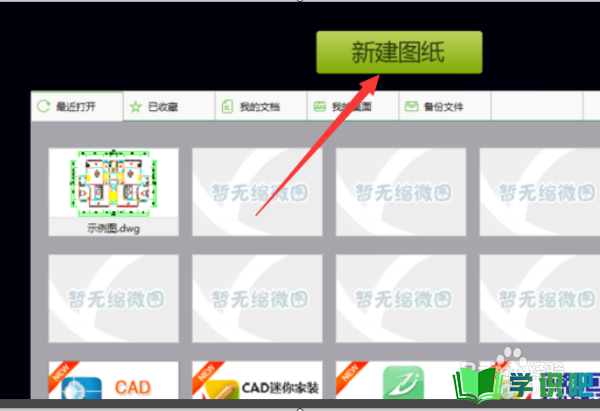
第2步
点击新建图纸,新建了第二张图纸
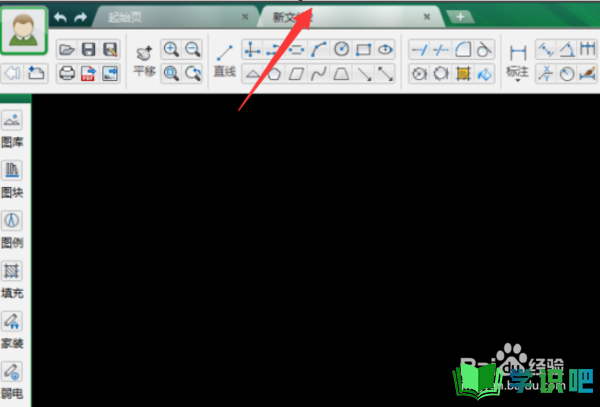
第3步
点击左侧工具栏的图库
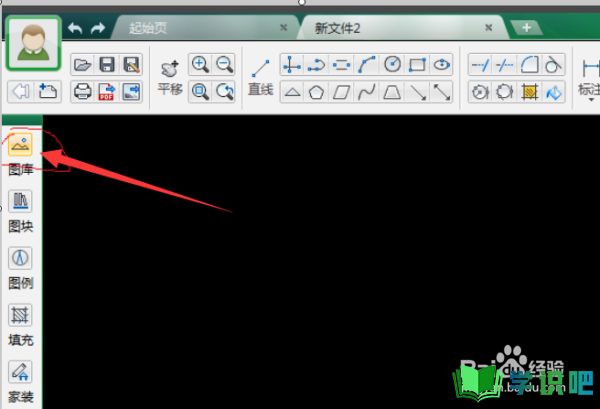
第4步
在超级图库对话框中,我们可以看到图库下的子图库,我们点击室内立面展开,可以看到当前图库暂无素材
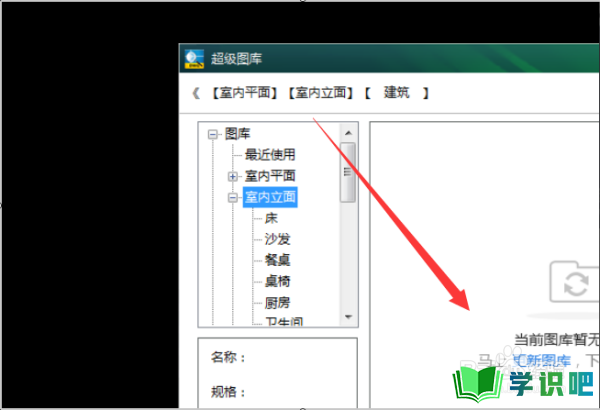
第5步
这时我们点击跟新图库,会看到正在更新
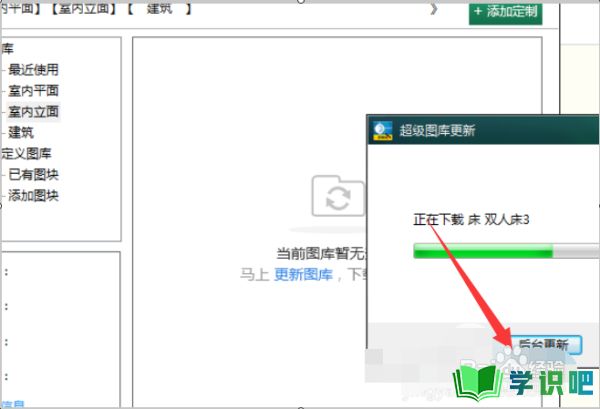
第6步
稍等片刻,等更新结束,我们就能看到各种室内的物品了
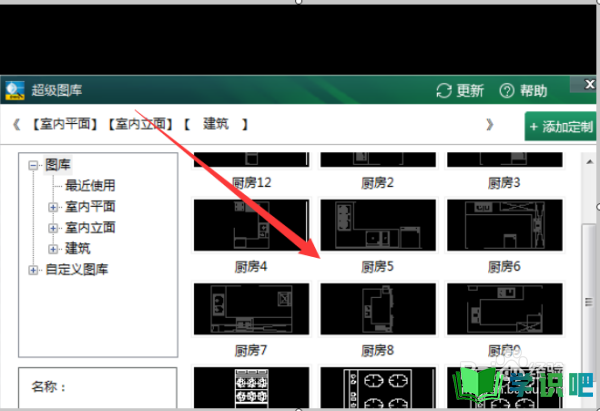
第7步
选择我们需要添加的厨具,双击进行添加
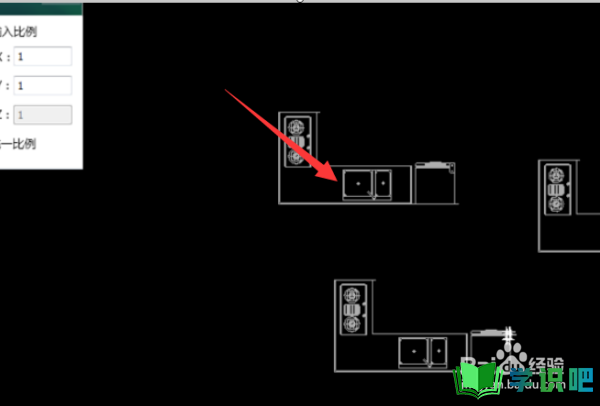
第8步
具体步骤总结如下:
1、双击打开CAD迷你画图如下图。
2、点击新建图纸,新建了第二张图纸
3、点击左侧工具栏的图库
4、在超级图库对话框中,我们可以看到图库下的子图库,我们点击室内立面展开,可以看到当前图库暂无素材
5、这时我们点击跟新图库,会看到正在更新
6、稍等片刻,等更新结束,我们就能看到各种室内的物品了
7、选择我们需要添加的厨具,双击进行添加
温馨提示
以上就是“cad图库如何用?”的全部内容了,不知道小伙伴们学会了吗?学识吧还为大家提供了超多百科知识文章,感兴趣的小伙伴们可以关注学识吧并给小编点赞哦!(⊃‿⊂)
